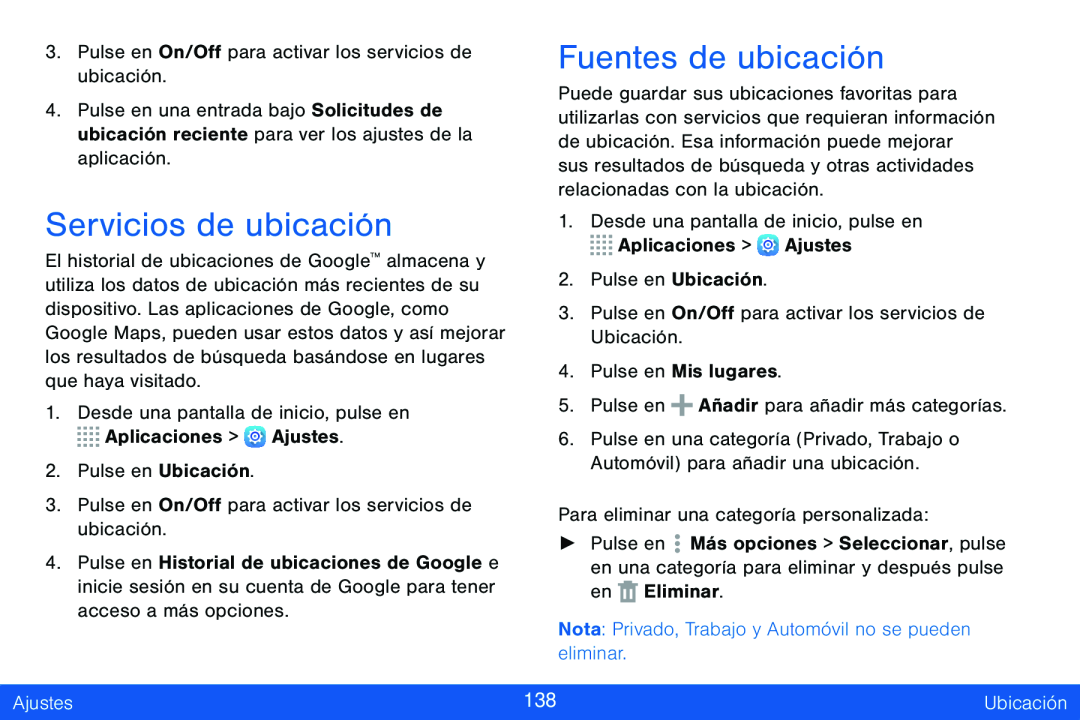
3.Pulse en On/Off para activar los servicios de ubicación.
4.Pulse en una entrada bajo Solicitudes de ubicación reciente para ver los ajustes de la aplicación.
Servicios de ubicación
El historial de ubicaciones de Google™ almacena y utiliza los datos de ubicación más recientes de su dispositivo. Las aplicaciones de Google, como Google Maps, pueden usar estos datos y así mejorar los resultados de búsqueda basándose en lugares que haya visitado.
1.Desde una pantalla de inicio, pulse en ![]()
![]()
![]()
![]() Aplicaciones >
Aplicaciones > ![]() Ajustes.
Ajustes.
2.Pulse en Ubicación.
3.Pulse en On/Off para activar los servicios de ubicación.
4.Pulse en Historial de ubicaciones de Google e inicie sesión en su cuenta de Google para tener acceso a más opciones.
Fuentes de ubicación
Puede guardar sus ubicaciones favoritas para utilizarlas con servicios que requieran información de ubicación. Esa información puede mejorar sus resultados de búsqueda y otras actividades relacionadas con la ubicación.
1.Desde una pantalla de inicio, pulse en ![]()
![]()
![]()
![]() Aplicaciones >
Aplicaciones > ![]() Ajustes
Ajustes
2.Pulse en Ubicación.
3.Pulse en On/Off para activar los servicios de Ubicación.
4.Pulse en Mis lugares.
5.Pulse en ![]() Añadir para añadir más categorías.
Añadir para añadir más categorías.
6.Pulse en una categoría (Privado, Trabajo o Automóvil) para añadir una ubicación.
Para eliminar una categoría personalizada:
►► Pulse en ![]() Más opciones > Seleccionar, pulse en una categoría para eliminar y después pulse en
Más opciones > Seleccionar, pulse en una categoría para eliminar y después pulse en ![]() Eliminar.
Eliminar.
Nota: Privado, Trabajo y Automóvil no se pueden eliminar.
Ajustes | 138 | Ubicación |
|
|
|